Folderico - फ़ोल्डर के प्रतीक बदलने के लिए एक कार्यक्रम
फ़ोल्डर्स के रूप को वापस करने का कोई मानक तरीका नहीं है ताकि वे विंडोज एक्सपी में दिख सकें। मंचों पर, उपयोगकर्ता इस सवाल से पूछते हैं, लेकिन नतीजतन वे निराश हैं, क्योंकि न तो ओएस डेवलपर्स, न ही अन्य उपयोगकर्ता अभी भी इस समस्या को हल करने में सक्षम हैं, और लगभग 6 साल बीत चुके हैं।
लेकिन XP में प्रसिद्ध फ़ोल्डर डिज़ाइन क्या है? यह सात से अधिक कैसे है? यहां जवाब सरल है: एक आकर्षक और सहज इंटरफ़ेस। उपयोगकर्ता तुरंत फ़ोल्डर को देख सकते हैं और समझ सकते हैं कि इसमें क्या है। यह छवियों के साथ फ़ोल्डर्स में विशेष रूप से ध्यान देने योग्य था। सातवीं विंडोज़ में ऐसी कोई बात नहीं है, जिसके परिणामस्वरूप भ्रम होता है: कहां, क्या झूठ है।
इस आलेख में, हम आइकन को प्रतिस्थापित करके एक बंदर तक फ़ोल्डर्स को समझने योग्य तरीके से कैसे दिखने के तरीके देखेंगे। सिस्टम यह सुझाव देता है, और फिर सॉफ्टवेयर की मदद से हम इसे पहले करेंगे।
फ़ाइलों के साथ एक खुले फ़ोल्डर के रूप में डिफ़ॉल्ट रूप से एक सामान्य दस्तावेज़ फ़ोल्डर प्रदर्शित होता है। हम सामग्री दृश्य और उसके आइकन को प्रतिस्थापित कर सकते हैं। आंतरिक के रूप को बदलने के लिए, आपको अपनी इच्छित छवि की आवश्यकता है। ऐसा करने के लिए, राइट-क्लिक करें, "गुण" चुनें और सेटिंग टैब पर जाएं। सेटिंग्स को रीसेट करने के लिए, "डिफ़ॉल्ट पुनर्स्थापित करें" पर क्लिक करें।
अब हम आइकन बदलते हैं। इस मामले में, फ़ोल्डर की सामग्री की छवि प्रभावित नहीं होती है, क्योंकि आइकन पूरी तरह से बदला जाएगा। यहां आप .jpeg या .png प्रारूप में किसी चित्र के साथ नहीं कर सकते - आपको .ico एक्सटेंशन में एक फ़ाइल की आवश्यकता है। आप किसी भी वेबसाइट पर या कार्यक्रम के माध्यम से एक तैयार किए गए आइकन ले सकते हैं या ड्राइंग को इस प्रारूप में परिवर्तित कर सकते हैं।
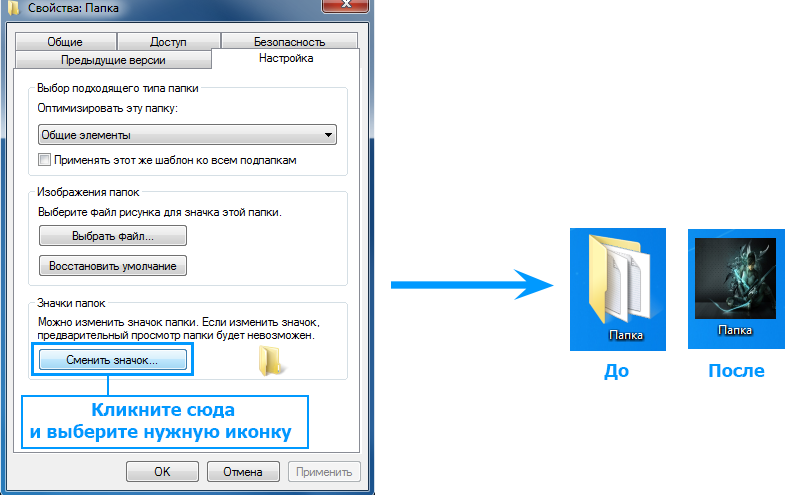
फ़ोल्डर के गुणों पर जाएं और पैरामीटर के साथ टैब पर जाएं, और उसके बाद "आइकन बदलें" पर क्लिक करें और वांछित चित्र का चयन करें।
IconPackager का उपयोग कर विंडोज 7 फ़ोल्डर्स की उपस्थिति को कैसे बदलें
लेख की शुरुआत में यह कहा गया था कि "बंद" छवि फ़ोल्डरों के प्रकार के कारण, यह बिल्कुल दिखाई नहीं दे रहा है कि वहां कौन से चित्र संग्रहीत किए जाते हैं। IconPackager के माध्यम से हम इसे ठीक कर सकते हैं।
तो, हमारे पास artami के साथ एक फ़ोल्डर है। उसे देखकर, यह कहना मुश्किल है कि कौन से चित्र वहां संग्रहित हैं। सॉफ़्टवेयर की सहायता से, हम यह स्पष्ट करने की कोशिश करेंगे कि इस फ़ोल्डर में क्या है। प्रोग्राम शुरू करें और "आइकन और कर्सर" टैब पर जाएं, फिर मेनू में "फ़ोल्डर" अनुभाग का चयन करें। विंडोज 7 में फ़ोल्डरों के दृश्य के लिए सेटिंग्स से पहले: वास्तविक समय में, सामने और पीछे कवर शैलियों में।
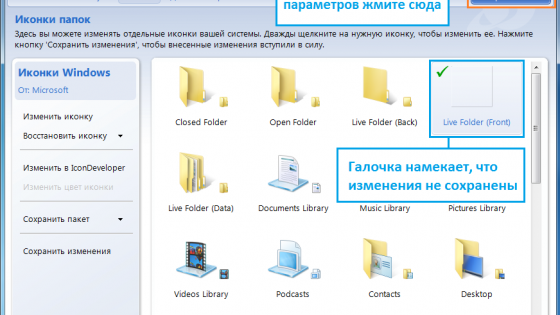
फ़ोल्डर दृश्य के सेटिंग अनुभाग में, "लाइव फ़ोल्डर (फ्रंट)" पर 2 बार बायाँ-क्लिक करें, जिसके बाद आपको आइकन के साथ तैयार किए गए पैकेजों की पसंद की पेशकश की जाएगी।
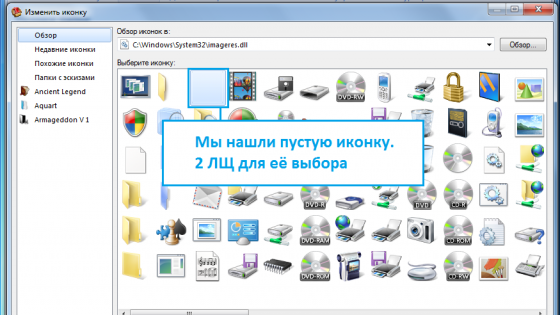
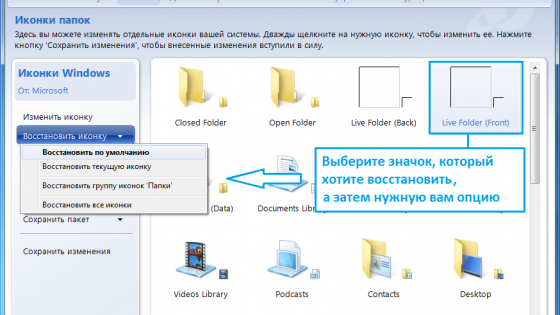
इस टैब में, खाली छवि ढूंढें, इसे चुनें और "ठीक" पर क्लिक करें। फ़ोल्डर शैली सेट अप करने के बाद, शीर्ष मेनू में "लागू करें" पर क्लिक करें और आइकन के परिवर्तन की पुष्टि करें। बिल्कुल वैसे ही, आप फ़ोल्डरों के पीछे कवर (लाइव फ़ोल्डर बैक) को हटा सकते हैं।

जैसा कि आप देख सकते हैं, दृश्य डिफ़ॉल्ट से बहुत अच्छा हो गया है।
यदि आप किसी भी बदलाव को रीसेट करना चाहते हैं, तो आपके पास "पुनर्स्थापित आइकन" फ़ंक्शन है, जिसे आप प्रोग्राम के बाएं नेविगेशन फलक में पा सकते हैं।
अन्य IconPackager विशेषताएं।
फ़ोल्डर आइकन मैन्युअल रूप से संपादित करने के अलावा, आप इंटरनेट से आइकन के तैयार किए गए पैक भी डाउनलोड कर सकते हैं, नियंत्रण कक्ष अनुभागों, स्टार्ट मेनू, कर्सर, संगीत फ़ाइलों, छवियों आदि के लिए डिफ़ॉल्ट आइकन बदल सकते हैं।
विंडोज एक्सप्लोरर निर्देशिकाओं की सूची में आप सही फ़ोल्डर को कितनी तेजी से पा सकते हैं? क्या आपको सूची में निर्देशिका का अनुमानित स्थान याद है? क्या आप वर्णमाला क्रमबद्ध सूची में निर्देशिका नाम के पहले अक्षर से फ़ोल्डर ढूंढ रहे हैं? एक तेज फ़ोल्डर खोज है जिसे मॉनिटर स्क्रीन पर आंख रोटेशन की आवश्यकता नहीं होती है। फ़ोल्डरिको प्रोग्राम की मदद से, आप फ़ोल्डरों को चिह्नित कर सकते हैं जिन्हें एक्सप्लोरर में प्रदर्शित निर्देशिका आइकन को बदलकर अक्सर आपके काम में उपयोग किया जाता है। यह निर्देशिका को और अधिक दृश्यमान बनाता है और निर्देशिका की सामग्री पर जाने के लिए समय कम कर देता है।
फ़ोल्डर आइकन बदलें
Folderico फ़ोल्डर आइकन बदलने के लिए एक नि: शुल्क कार्यक्रम है। आप प्रोग्राम से ही और एक्सप्लोरर के संदर्भ मेनू के माध्यम से कैटलॉग आइकन बदल सकते हैं, एप्लिकेशन को इंस्टॉलेशन के दौरान इसमें एकीकृत किया गया है। Folderico आइकन पुस्तकालयों - एसएफटी (मूल प्रारूप) और आईसीएल (विंडोज आइकन लाइब्रेरी फ़ाइल) मानकों के साथ काम करता है, धन्यवाद, जिसके लिए आप फ़ोल्डर आइकन को किसी भी अन्य उपयोगकर्ता को बदल सकते हैं। कार्यक्रम के संग्रह वितरण किट Folderico और पोर्टेबल (पोर्टेबल) संस्करण।
क्या आप जानते हैं कि एक्सप्लोरर में फ़ोल्डरों को आपकी पसंद के हिसाब से चित्रित किया जा सकता है? फ़ोल्डर्स की उपस्थिति को बदलना विंडोज एक्सप्लोरर और अन्य फाइल मैनेजर्स में फ़ाइलों के साथ काम करते समय एक और मजेदार और सकारात्मक माहौल बनाता है, और अक्सर उपयोग किए जाने वाले फ़ोल्डर्स के लिए त्वरित दृश्य खोज में योगदान देता है - सफेद कौवा जैसे रंगीन फ़ोल्डर, सूची में तुरंत ध्यान देने योग्य हो जाता है। सिस्टम में फ़ोल्डर आइकन बदलने के लिए, मुफ्त IconTo प्रोग्राम का उपयोग करें। IconTo फ़ोल्डरों, डिस्क विभाजन और फ़ाइल प्रकारों के आइकन बदलने के लिए एक प्रोग्राम है, आपको प्रारूप * .ico, * .cur, * .icl, * .ani या * .png प्रारूप में किसी भी छवि के साथ फ़ोल्डर आइकन को प्रतिस्थापित करने की अनुमति देता है, जिसमें डीएल- पुस्तकालयों और निष्पादन योग्य फाइलें * .exe।
फ़ोल्डर आइकन
फ़ोल्डर आइकन के लिए, आप अपनी पूर्व-तैयार छवि का उपयोग कर सकते हैं। आप एक डीएलएल, सीपीएल या EXE से जुड़ी संसाधन फ़ाइलों से IconTo द्वारा निकाली गई छवि का उपयोग करके फ़ोल्डर छवि को भी बदल सकते हैं। आप IconTo में बनाए गए आइकन लाइब्रेरी से फ़ोल्डर या फ़ाइल प्रकार के लिए एक चित्र भी चुन सकते हैं, जिसमें 300 से अधिक हैं। फ़ोल्डर की छवि को बदलने के लिए, आपको तीन सरल चरणों को करने की आवश्यकता है। सबसे पहले आपको आइकन इंस्टॉल करने का विकल्प चुनना होगा। आप आइकन को एक फ़ोल्डर या कई फ़ोल्डर्स के लिए एक बार में बदल सकते हैं, साथ ही उस आइकन को बदल सकते हैं जो एक विशिष्ट फ़ाइल प्रकार प्रदर्शित करता है। फिर उस उपयोगिता को इंगित करें जिस आइकन पर हम आइकन बदलना चाहते हैं और अपनी पसंद की पुष्टि करना चाहते हैं। यदि आप फ़ोल्डर पर माउस को घुमाने पर टिप्पणी करना चाहते हैं, तो फ़ोल्डर का चयन करें और "उन्नत -\u003e फ़ोल्डर में टिप्पणी करें" (हॉट कुंजी "Ctrl + K") का उपयोग करके टिप्पणी टेक्स्ट सेट करें। इंस्टॉल करते समय, IconTo को एक्सप्लोरर संदर्भ मेनू में एकीकृत किया जाता है, यह एकीकरण आपको अनावश्यक कार्यों के बिना किसी फ़ोल्डर या फ़ाइल प्रकार के आइकन को त्वरित रूप से बदलने की अनुमति देता है - IconTo लॉन्च करने की आवश्यकता नहीं है और फ़ोल्डरों या फ़ाइलों का चयन करें जिनके आइकन आप दूसरों को बदलना चाहते हैं। आईसीओएनटीओ कार्यक्रम अच्छी तरह से तैयार किया गया है, आप एक डिजाइन शैली (खाल समर्थन) चुन सकते हैं, रूसी में एक स्पष्ट इंटरफेस के साथ एक उपयोगिता। IconTo कार्यक्रम के साथ काम करने के लिए एक विस्तृत सहायता प्रणाली लागू करता है।
आज का कार्यक्रम आपके कंप्यूटर के डेस्कटॉप को सजाने के प्रशंसकों को समर्पित होगा। सच्चाई डेस्कटॉप नहीं है, बल्कि कंप्यूटर के सक्रिय काम के साथ आपको हर दिन सामना करना पड़ता है। आमतौर पर, ऑपरेटिंग सिस्टम में डिफ़ॉल्ट सुस्त पीले वर्ग होते हैं जिन्हें एक-दूसरे से अलग नहीं किया जा सकता है, आपको अपना नाम घटाना होगा। हालांकि, दुर्लभ अपवाद हैं, ऑपरेटिंग सिस्टम से संबंधित कुछ फ़ोल्डर्स में अद्वितीय आइकन हैं, और कुछ प्रोग्राम फ़ोल्डर के आइकन को फिर से काम करते हैं, जिससे उनके लोगो वहां होते हैं। इसलिए, हमें एक प्रोग्राम की आवश्यकता है जिसके साथ हम अपने विवेकाधिकार पर फ़ोल्डर आइकन को कस्टमाइज़ कर सकते हैं। फ़ोल्डर आइकन बदलने के लिए सबसे अच्छे मुफ्त कार्यक्रमों में से एक।
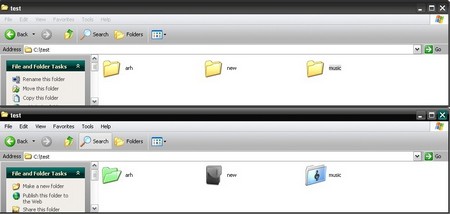
यह पता चला कि इंस्टॉलेशन फ़ाइल को विभिन्न दर्पणों से डाउनलोड करने की पेशकश की जाती है, जिसकी गति कम है। लेकिन फ़ाइल आकार, एक से अधिक मेगाबाइट, आपको इसे कुछ मिनटों में डाउनलोड करने की अनुमति देता है, जो हमारे मामले में सहनशील है। स्थापना प्रक्रिया के दौरान, प्रश्नों की एक मानक सूची से पूछा जाएगा; अतिरिक्त कुछ भी स्थापित करने का प्रस्ताव नहीं है। यह बहुत सुखद है कि स्थापना की शुरुआत में, वे पता लगाएंगे कि कौन सी भाषा पसंदीदा प्रक्रिया है, और भविष्य में संचार की प्रक्रिया का पालन किया जाएगा। दी गई भाषाओं में से रूसी हैं।
मैं लगभग सभी प्रोग्राम बंद करने से पहले, भूल गया था, तो आपको सिस्टम को पुनरारंभ करने की आवश्यकता नहीं होगी ताकि आप तुरंत फ्लाई पर फ़ोल्डर आइकन बदल सकें।
प्रोग्राम का उपयोग करने के लिए, आपको कुछ भी चलाने की आवश्यकता नहीं है, वांछित फ़ोल्डर का चयन करें और संदर्भ मेनू में राइट-क्लिक करें, फ़ोल्डरिक अनुभाग में डिफ़ॉल्ट थीम से फ़ोल्डर के वांछित आइकन का चयन करें। जिनके लिए एक तैयार किए गए सेट को थोड़ा सा प्रतीत होता है, "फ़ोल्डरिको -\u003e एक आइकन चुनें ..." अनुभाग चुनें और थीम में खुदाई करें, उपयुक्त आइकन ढूंढें। पाठ दर्ज करने के लिए ऊपरी क्षेत्र पर ध्यान दें, वहां आप एक संकेत दर्ज कर सकते हैं जो फ़ोल्डर पर कर्सर को घुमाने पर दिखाई देगा।
जो भी अपने फ़ोल्डर्स के युद्ध पेंट से ऊब जाता है, उसे आइटम "फ़ोल्डरिको -\u003e रीसेट आइकन ..." के माध्यम से अपने मूल स्थिति में रीसेट किया जा सकता है। प्रत्येक प्रक्रिया फ़ोल्डर आइकन के लिए यह प्रक्रिया मैन्युअल रूप से की जानी होगी, मुझे द्रव्यमान रोलबैक की संभावना नहीं मिली। ![]()
डिफ़ॉल्ट थीम आइकन को कौन पसंद नहीं करता है, जिसे संदर्भ मेनू से जल्दी से चुना जा सकता है, और "फ़ोल्डरिको -\u003e एक विषय चुनें ..." अनुभाग में हमारे लिए अधिक उपयुक्त हैं।
जब उन्होंने कहा कि कार्यक्रम को चलाने की आवश्यकता नहीं है, तो यह पूरी तरह से सच नहीं है, स्थापित करने के लिए, आपको स्टार्ट में चढ़ना होगा और फ़ोल्डरिको ढूंढना होगा। सेटिंग्स के लिए, एक छोटी सी पसंद की पेशकश की जाती है: इंटरफ़ेस भाषा; एक डिफ़ॉल्ट विषय का चयन करें; आइकन कैसे दिखाएं, उन्हें साइन करें या संख्याओं से दिखाएं। साथ ही, संदर्भ मेनू काम नहीं करता है, तो प्रोग्राम को मैन्युअल रूप से फ़ोल्डर आइकन समायोजित करने के लिए चलाया जाना चाहिए, जो 64-बिट ऑपरेटिंग सिस्टम के संस्करण को प्रभावित करता है।
Folderico बस काम करता है और आपको फ़ोल्डर आइकन बदलने, अपनी व्यक्तित्व का प्रदर्शन करने या आपके काम में आवश्यक निर्देशिकाओं का चयन करने में मदद करने का मौका देता है। संदर्भ मेनू के माध्यम से सुविधाजनक रूप से लागू नियंत्रण। इसका उपयोग करने के लिए सभी को अनुशंसा करने का कोई मतलब नहीं है, लेकिन केवल फ़ोल्डरों पर व्यक्तिगत आइकन डालने की आवश्यकता है या पसंद है।
आवेदन की मुख्य कमी 62-बिट ऑपरेटिंग सिस्टम में संदर्भ मेनू का उपयोग करने में असमर्थता है, और यह अधिक से अधिक लोकप्रिय होने के कारण पहले से ही एक बड़ी गलती है। 
यह 32-बिट और 64-बिट ऑपरेटिंग सिस्टम पर काम करता है, हालांकि आपको 64-बिट संस्करण में, अलग-अलग संस्करणों और कुछ अज्ञात कारणों से डाउनलोड करना होगा, यह संदर्भ मेनू में काम नहीं करता है। आवेदन का अनुवाद कई दर्जन भाषाओं में किया गया है, जिनमें से रूसी है। यह अच्छा है कि स्थापना प्रक्रिया भी चयनित भाषा में है।
मुफ्त डाउनलोड Folderico http://softq.org/folderico के लिए पेज
Folderico 4.0 आरसी 4 लिखने के समय नवीनतम संस्करण
कार्यक्रम का आकार 4.3 एमबी है।
एक्सपी के लिए विंडोज विस्टा और 7 के साथ संगत, आपको एक अलग असेंबली डाउनलोड करने की आवश्यकता है।
फ़ोल्डर को तुरंत पहचानने का सबसे आसान तरीका उनकी उपस्थिति को बदलना है। यह आपको इस मुफ्त कार्यक्रम में मदद करेगा - इंद्रधनुष फ़ोल्डर्स।
यह किसी भी फ़ोल्डर के रंग को सभी ऑपरेटिंग सिस्टम में वांछित रंग में बदल सकता है - विंडोज़ 7, विंडोज़ 10, विंडोज एक्सपी, विंडोज 8, विंडोज 8.1 में।
आधिकारिक साइट से डाउनलोड करने के लिए आपके पास रूसी भाषा नहीं होगी, इसलिए मैं इस से डाउनलोड करने की अनुशंसा करता हूं, एक क्रैक संलग्न है। रिकॉर्ड के अंत में लिंक।
प्रोग्राम फ़ोल्डर्स के रूप में बदलता है - इंद्रधनुष फ़ोल्डर्स
स्थापना प्रक्रिया के दौरान, आपके पास प्रोग्राम को Windows Explorer के संदर्भ मेनू में एकीकृत करने की क्षमता है।
फिर अपने फ़ोल्डरों को देखने के लिए त्वरित पहुंच प्राप्त करें।
स्थापना के बाद, आपको डेस्कटॉप पर शॉर्टकट नहीं मिलेगा और आपको इसे स्वयं इंस्टॉल करना होगा, हालांकि यह आवश्यक नहीं है, क्योंकि आपके पास मेनू से पहुंच होगी।
महत्वपूर्ण नलिकाओं के लिए आपको अपने पसंदीदा रंगों को तुरंत पहचानने की आवश्यकता है - एक नज़र में।
जब आप इंटरफ़ेस के संदर्भ मेनू में कोई विकल्प चुनते हैं, तो प्रोग्राम फ़ोल्डरों की उपस्थिति को अनुकूलित करने की पेशकश करता है।
अपना पसंदीदा रंग चुनने के बाद, रंग को बटन दबाएं या अपने मूल रंग पर वापस जाएं - विघटन।
रूसी में इंद्रधनुष फ़ोल्डर्स बनाने के लिए, डाउनलोड किए गए संग्रह में "Russkiy (Russian) .lng" नाम की एक फ़ाइल है।
सी ड्राइव पर प्रोग्राम पाएं और इसे जेज़ीक फ़ोल्डर में रखें। फिर प्रोग्राम चलाएं, "Opcie" पर क्लिक करें, फ़ाइल का चयन करें और "ज़मेन" पर क्लिक करें।
उसके बाद, एप्लिकेशन बंद हो जाता है और जब फिर से चला जाता है तो सबकुछ रूसी में होगा। तब मुझे लगता है कि आप ऊपर की तस्वीर भी समझेंगे। गुड लक।
डेवलपर:
पियेटर चोडज़िंस्की
ऑपरेटिंग सिस्टम:
एक्सपी, विंडोज 7, 8, 10
इंटरफ़ेस:
रूसी


 मुफ्त एंड्रॉइड एप्लिकेशन
मुफ्त एंड्रॉइड एप्लिकेशन यदि टैबलेट से सिम कार्ड खींचने के लिए बहुत आलसी नहीं है
यदि टैबलेट से सिम कार्ड खींचने के लिए बहुत आलसी नहीं है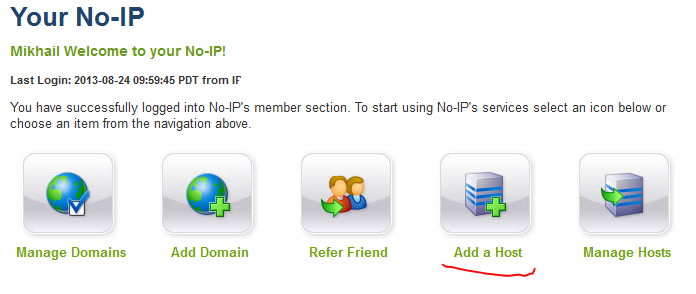 आरडीपी के माध्यम से रिमोट एक्सेस
आरडीपी के माध्यम से रिमोट एक्सेस